O painel Gerenciador de objetos inseridos controla os parâmetros de posição de vários objetos inseridos.
O painel fornece uma visão geral completa de todos os objetos inseridos na cena atual do Civil View Editor de estilos de posicionamento de objetos. Este painel permite:
- Atualize coletivamente os parâmetros de posição para qualquer combinação de objetos.
Por exemplo, você pode alterar o deslocamento horizontal de todas as colunas de lâmpadas em uma única operação.
- Classifique a lista em ordem crescente ou decrescente com base no conteúdo de qualquer coluna, clicando no cabeçalho da coluna.
- Filtre o conteúdo da lista de objetos com base em uma forma pai individual, superfície pai, categoria do objeto ou máscara do nome do objeto.
- Limite o número total de objetos listados para cenas complexas.
O padrão é 1.000 objetos. A barra de status neste painel exibe o número total de objetos na cena e o número de objetos listados.
- Clone qualquer seleção de objetos inseridos a partir de uma forma pai para outra.
- Acesse Ferramentas de animação rápidas para aplicar, remover, dimensionar ou reverter a animação para qualquer seleção de objetos inseridos.
- Randomize o deslocamento horizontal de qualquer seleção de veículos animados.
É possível definir os valores mínimo e máximo para impedir que os veículos sempre dirijam exatamente no centro de cada trilha de direção.
- Consolide a animação aplicada atualmente a qualquer seleção de objetos inseridos.
Procedimentos
Para aplicar um filtro à lista de objetos neste painel:
- Selecione os critérios básicos em que você deseja aplicar um filtro.
- Clique em
 para inicializar o critério de filtro.
para inicializar o critério de filtro. - Edite a sequência do filtro; por exemplo, para usar curingas com um nome de objeto.
- Clique em Aplicar filtro.
Para remover um filtro:
- Clique em Remover filtro.
Interface
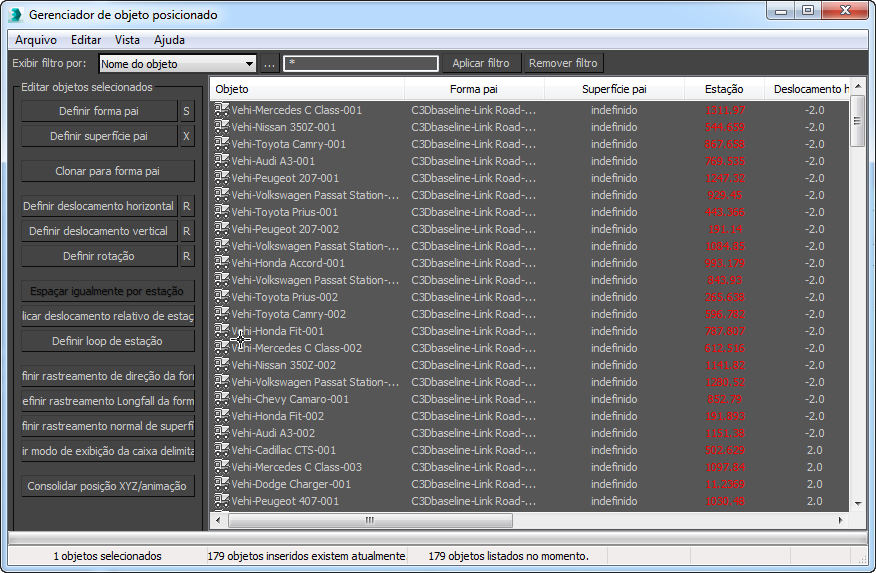
[barra de menus]
- Menu Arquivo
-
- Exportar para estilo OPS Abre uma caixa de diálogo Arquivo, que permite salvar os estilos de objeto selecionados em um arquivo OPS (Object Placement Style).
- Exportar para arquivo TXT Abre uma caixa de diálogo Arquivo, que permite salvar os estilos de objeto selecionados em um arquivo de texto ASCII.
- Menu Editar
-
- Excluir Exclui os objetos selecionados.
- Selecionar tudo Seleciona todos os objetos da lista.
- Selecionar nenhum Cancela a seleção de todos os objetos da lista.
- Inverter seleção Inverte a seleção atual.
- Propriedades Abre a caixa de diálogo Propriedades do objeto do 3ds Max para mostrar as propriedades dos objetos selecionados.
- Menu Vista
-
- Atualizar Atualiza o conteúdo da lista.
- Desordenado (Ordem de cenas) Exibe os objetos da lista na ordem de cenas. (Clicar em um cabeçalho de coluna lista o conteúdo em ordem alfabética crescente ou decrescente. Por padrão, a ordem é alfabética crescente.)
- Menu Ajuda
-
- AjudaAbra a ajuda para esta página.
Opções de filtragem de lista
Filtra a lista de objetos de modo que você possa se concentrar nos objetos que deseja editar.
- Lista suspensa Exibir filtro por
- Escolhe o critério utilizado para ordenar a lista:
-
Nome do objeto
Lista somente os objetos inseridos que coincidem com a máscara do nome do objeto.
-
Categoria de objetos do Civil View
Lista somente os objetos nas categorias de objeto de Veículos, Móveis, Árvores, Sinais, Câmeras ou Primitivas.
-
Forma pai
Lista somente os objetos que são dependentes de uma determinada forma pai.
-
Superfície pai
Lista somente os objetos que são dependentes de uma determinada superfície pai.
-
Nome do objeto
 [inicializar sequência da máscara]
[inicializar sequência da máscara]- Abre uma pequena caixa de diálogo que permite escolher um nome de objeto para utilizar como a sequência da máscara inicial.
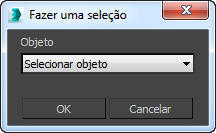
Normalmente, você edita a sequência inicial para incluir caracteres curinga para que filtre um grupo de objetos relacionados.
- [campo de sequência da máscara]
- Insira a sequência usada para filtrar os objetos na lista. Normalmente, essa sequência inclui caracteres curinga. Padrão="*" (tudo).
- Aplicar sequência
- Clique para filtrar a lista usando a sequência da máscara.
- Remover filtro
- Clique para remover o filtro e exibir todos os objetos da lista.
Clicar neste botão não redefine a sequência da máscara.
Grupo Editar objetos selecionados
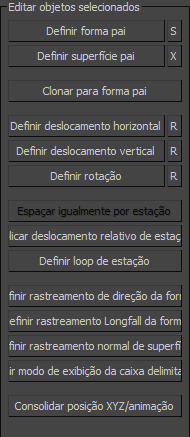
Os controles deste grupo editam as configurações dos objetos selecionados na lista de objetos principal.
- Definir forma pai
- A posição de um objeto é especificada pelo caminho de sua forma pai. Clique em Definir forma pai para alterar a forma pai e, em seguida, selecione a nova forma em uma viewport. Os objetos se movem para uma nova posição com base no novo pai.
- Botão "S" Clique para alterar o índice de spline do objeto inserido, em relação à forma pai.
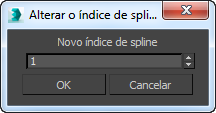
- Botão "S" Clique para alterar o índice de spline do objeto inserido, em relação à forma pai.
- Definir superfície pai
- Clique neste botão para atribuir uma superfície pai aos objetos selecionados, depois selecione a superfície em uma viewport.
Assim como seguir o caminho de uma forma, os objetos também podem rastrear um terreno de superfície. Isso efetivamente substitui o valor básico de Z (ou a altura do objeto) derivado da forma pai. Isso garante que os objetos sempre se encaixem perfeitamente em uma superfície terrestre, mas use esse recurso com moderação: ele pode ter um grave efeito sobre o desempenho do 3ds Max, particularmente com objetos animados.
- Botão "X" Clique para remover a atribuição de superfície pai.
- Clonar para forma pai
- Clique para clonar uma seleção de objetos para outra forma pai e, em seguida, selecione a nova forma pai em uma viewport.
- Definir deslocamento horizontal / Definir deslocamento vertical / Definir rotação
- Utilize estes botões para atribuir um novo deslocamento horizontal ou vertical constante ou um valor de rotação para os objetos selecionados.
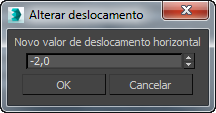
- Botão "R" Clique para aplicar valores aleatórios de deslocamento ou de rotação.
O Civil View solicita que você insira valores mínimo e máximo para que a randomização ocorra dentro dos limites.

- Botão "R" Clique para aplicar valores aleatórios de deslocamento ou de rotação.
- Espaçar igualmente por estação.
- Clique para espaçar os objetos selecionados igualmente ao longo de sua forma pai.
Os objetos selecionados se tornam igualmente espaçados entre os objetos na seleção que estão mais próximos do início e do fim da forma pai.
Este botão é desativado se dois objetos ou menos forem selecionados.
- Aplicar deslocamento relativo da estação
- Clique para deslocar a posição dos objetos selecionados em relação à sua forma pai, por um valor constante.
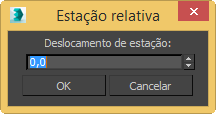
Por exemplo, para mover uma série de colunas de lâmpadas para 5 metros mais perto do início da forma pai, insira um valor de – 5,0.
- Definir contorno da estação
- Clique para ativar ou desativar o contorno de estação dos objetos selecionados.
 Contorno de estação força os objetos animados a retornarem ao início de sua forma pai quando atingem o final de uma sequência de animação.Dica: A configuração padrão do contorno de estação está no painel Preferências do Civil View.
Contorno de estação força os objetos animados a retornarem ao início de sua forma pai quando atingem o final de uma sequência de animação.Dica: A configuração padrão do contorno de estação está no painel Preferências do Civil View. - Definir rastreamento de direção da forma
- Clique para ativar ou desativar o rastreamento de direção da forma dos objetos selecionados.
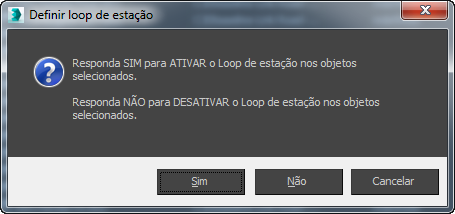
Quando rastreamento de direção da forma está ativado, um objeto gira em torno de seu ponto de inserção para seguir a tangente da forma pai.
- Definir rastreamento de queda da forma
- Clique para ativar ou desativar o rastreamento de queda da forma dos objetos selecionados.
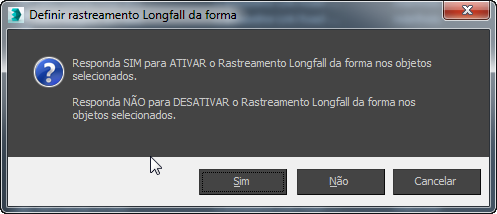
Quando rastreamento de queda da forma está ativado, um objeto se inclina sobre seu ponto de inserção para tomar conta da inclinação vertical da forma pai. Quando o rastreamento de queda está desativado, o objeto sempre permanece na horizontal.
Este parâmetro é ignorado se Rastreamento normal da superfície estiver ativado (veja abaixo).
- Definir rastreamento normal da superfície
- Clique para ativar ou desativar o rastreamento normal de superfície dos objetos selecionados.

Quando rastreamento normal da superfície está ativado, um objeto se inclina em torno do seu ponto de inserção para coincidir com a inclinação geral da superfície subjacente.
Este parâmetro é ignorado se o objeto não tiver superfície pai especificada.
- Definir modo de exibição da caixa delimitadora
- Clique para ativar ou desativar a exibição da caixa delimitadora dos objetos selecionados.

A exibição da caixa delimitadora pode aprimorar o desempenho da viewport.
- Consolidar a posição/animação de XYZ
-
Clique para remover o controlador de posição padrão do Civil View dos objetos selecionados. Os objetos são consolidados em sua localização XYZ; ou, se forem animados, a animação se tornará por quadros-chave.
A consolidação da animação pode melhorar de forma significativa o desempenho da reprodução de animação em viewports do 3ds Max; por outro lado, você perderá todas as dependências de forma/superfície pai, portanto a alteração subsequente da forma ou superfície não atualiza a posição ou a animação dos objetos consolidados. Além disso, esta operação não pode ser desfeita. Quando você clica neste botão, o Civil View exibe um aviso para este efeito:
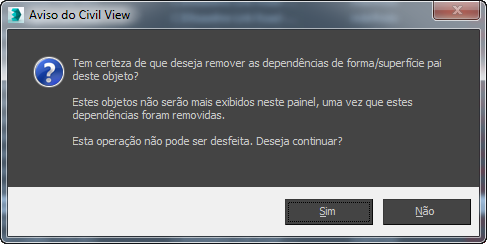
[lista de objetos]
Lista os objetos da cena. É possível filtrar a lista para exibir somente determinados objetos.
Clique em um objeto na lista para selecioná-lo. Para selecionar vários objetos, utilize Ctrl+clique; use Shift+clique para selecionar entradas contíguas.
Clicar em um cabeçalho de coluna lista o conteúdo em ordem alfabética crescente ou decrescente. Por padrão, a ordem é alfabética crescente.
Os parâmetros animados são exibidos em vermelho.